Obnovenie systému je praktický nástroj, ktorý vám umožňuje vrátiť systém do predchádzajúceho stavu v prípade problému. V systéme Windows 10 ho však možno deaktivovať alebo zošedieť, čím sa stane nedostupným, keď ho potrebujete. Existuje niekoľko dôvodov, prečo môže byť funkcia Obnovovanie systému zakázaná alebo zobrazená sivou farbou. Jednou z možností je, že ho vypol váš správca. Ďalším dôvodom je, že váš systémový disk je poškodený alebo na ňom nie je dostatok voľného miesta. Našťastie existuje niekoľko spôsobov, ako zapnúť Obnovovanie systému v systéme Windows 10, aj keď je vypnuté alebo sivé. Jednou z metód je použitie príkazového riadka. Ďalšou možnosťou je povoliť Obnovovanie systému z ponuky Možnosti obnovenia. Ak máte problémy s Obnovovaním systému, prečítajte si tieto tipy, ako ho zapnúť v systéme Windows 10.
Obnovenie systému je odlišné od zálohy systému . Zachytáva rezidentné programy, ich nastavenia a register systému Windows ako obraz a zálohuje niektoré veci, ktoré sú potrebné na obnovenie systémovej jednotky do bodu - ak sa rozhodnete vrátiť späť. Obnovovanie systému je predvolene povolené vo všetkých operačných systémoch Windows vrátane Windowsu 10. Niektorí používatelia, ktorí aktualizovali svoje počítače na Windows 10 hlásiť, že oni Obnovenie systému funkcia bola zakázaná.
Pri pokuse o spustenie nástroja Obnovovanie systému sa môže zobraziť správa:
najlepšia bezdrôtová myš pre notebook hp
Na tomto disku musíte povoliť ochranu systému
Preto je nevyhnutné, aby všetci používatelia skontrolovali, či je v ich systémoch povolená funkcia Obnovovanie systému a ak nie. Tento príspevok vám ukáže, ako povoliť a povoliť obnovenie systému v systéme Windows 10.
Zapnite funkciu Obnovovanie systému v systéme Windows 10

Ak chcete skontrolovať, či je funkcia Obnovovanie systému vypnutá, zadajte Ovládací panel v Spustiť vyhľadávanie a stlačením klávesu Enter ho otvorte. Stlačte tlačidlo Systém otvorte systémový aplet Ovládací panel.
Na ľavom paneli uvidíte Ochrana systému . Kliknutím naň otvoríte Vlastnosti systému. Na karte Ochrana systému uvidíte Bezpečnostné nastavenia .
Uistite sa, že je systémový disk nastavený na „Zapnuté“ kvôli ochrane.
Ak nie, vyberte systémovú jednotku alebo jednotku C a kliknite Naladiť tlačidlo. Otvorí sa nasledujúce okno.
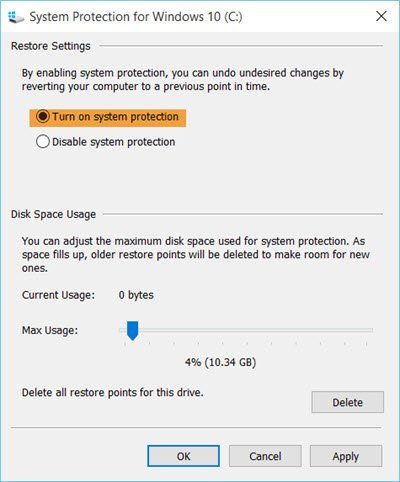
Vyberte si Zapnite ochranu systému a kliknite na tlačidlo Použiť.
Toto je ono! Obnovenie systému povolíte v systéme Windows 10/8/7.
Keď to urobíte, okamžite budete chcieť vytvorte bod obnovenia systému najprv. Urobte to a skontrolujte, či bol vytvorený.
Aktivácia ochrany systému je neaktívna alebo chýba
Ak Zapnite ochranu systému Vo vašom počítači so systémom Windows je možnosť sivá alebo chýba Obnovovanie systému je zakázané správcom systému .
Môžete tiež použiť Enable-ComputerRestore cmdlet. Povolí funkciu Obnovovanie systému. Spustite teda nasledujúci príkaz zvýšené okno PowerShell :
|_+_|Tento príkaz povolí obnovenie systému na jednotke C: lokálneho počítača.
Stiahnite si nástroj na opravu počítača, aby ste rýchlo našli a automaticky opravili chyby systému WindowsAk Obnovenie systému nefunguje a body obnovenia systému sa nevytvárajú, možno budete chcieť otvoriťSpustite okno v ponuke WinX, napíšte Služby.msc otvorte Správcu služieb a overte, či sú spustené služby Tieňová kópia zväzku a Plánovač úloh a Poskytovateľ tieňovej kópie softvéru spoločnosti Microsoft a sú nastavené na automatické.
urob falošný nadpis














